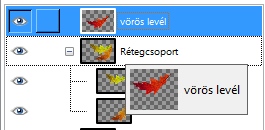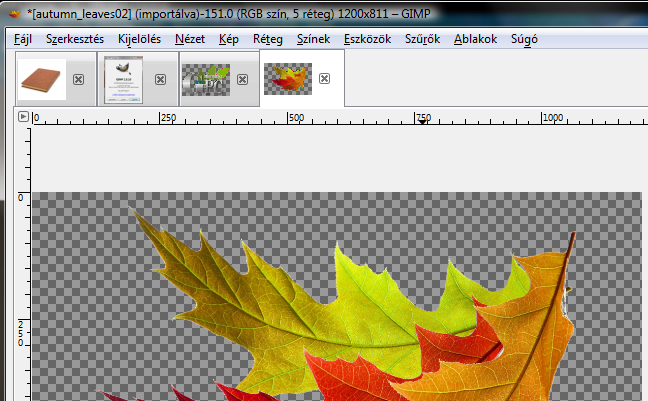
Gimp 2.8 - export, egyablakos üzemmód, rétegcsoport
A Gimp alkalmazás 2.8-s változat újdonságokkal szolgál(nálam a 2.8.10-es verzióval): most csak a három legfontosabbat mutatom be: mentés és exportálás, egyablakos üzemmód és rétegcsoport
Mentés és exportálás
Az egyik legfontosabb változás, hogy külön menüponthoz került az exportálás. A Fájl menüből már induláskor meg kell különböztetnünk a két műveletet - amit korábban a Mentés másként... indítását követően, menet közben elég volt megkülönböztetnünk:
- Mentés - minden esetben a Gimp natív* fájlformátumában történő mentést jelent, azaz xcf* kiterjesztésű fájlt hoz létre vagy írja felül a már létezőt(a fájl típusát csupán tömörített formákra engedi változtatni, mint pl gzip, bzip ).
- Export - bármely más formátumban szeretnénk menteni a munkánkat az Export menüponttal kell indulnunk a Fájl menüből. A fájlformátumok listája teljes, készíthetünk ico, eps, ... fájlokat a leggyakoribb png* és jpg* fájlokon tú.
Gimp - egyablakos üzemmód, rétegcsoport
Az Ablakok menüből válthatunk oda és vissza az egyablakos üzemmód között:
- egyetlen ablakban jelenik meg minden Gimp - korábban külön ablakba megjelenő - panelek és a szerkesztés alatt lévő kép/fotó is.
- a megnyitott képek között immár a fülszerűen megjelenő sávból választhatunk és kényelmesen bezárhatunk:
Rétegcsoport
egy olyan eszköz/lehetőség, amely segítségével csoportba foghatók rétegek és egy egységként kezelhetők(másolás, mozgatás, láthatóság beállítása,...)
- a rétegcsoport külön szúrandó be: jelöljük ki azt a réteget a Rétegek lapon, amely fölé szeretnénk a rétegcsoportot, majd kattintsunk ugyanezen lap alján található új réteglapok
 ikonon
ikonon - a csoportba bevonni kívánt rétegeket az egérrel egyszerűen a csoportra húzzuk. A rétegcsoport - miután már tartalmaz rétegeket, mutatni fogja a csoport által alkotott képet
Az alábbi képen látható amint éppen ráhúzom a réteget a csoportra: a kis képnél kell megfogni és a csoportréteg képére irányítva ráhúzni:
(fontos, hogy akkor kell elengedni a réteget, ha a rétegcsoport körül megjelenik a pontozott keret, akkor tartunk megfelelő helyen a réteg* ráhúzásával)
A program további újításokat tartalmaz, érdemes frissíteni és tanulmányozni a felületet, dokumentáció
A frissítéshez szinte semmit nem kell már tennünk, a régi verzióra települ, letöltés a Gimp hivatalos oldaláról